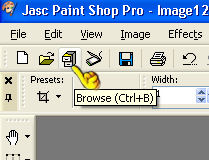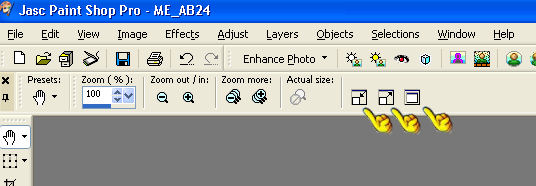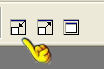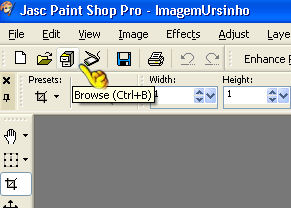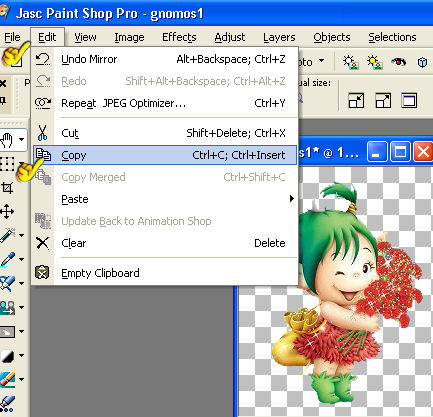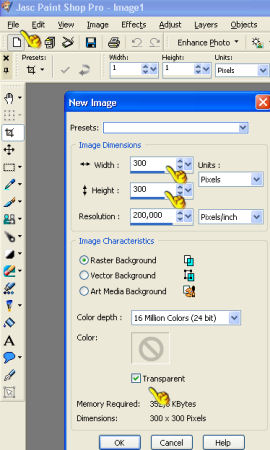9 - Agora vamos relembrar a aula anterior, abrindo
uma uma imagem transparente Lembra??
a) Vai em File ou new e abra uma nova imagem
10) Abrirá a caixa para colocar os valores de 300x300 px > transparente
e clique em OK
11- Agora no seu PSP deverá estar assim :
12- Agora vamos levar nosso gnomo para a imagem transparente
que acabamos de abrir, fazendo assim:
- Clique em Edit > paste > paste as new layer
13 - Agora as imagens no seu PSP deve estar assim:
14 - Agora vamos colocar um fundo no seu trabalho.
Vá em layer > layer merge all.
15 -
E sua imagem estará pronta para você assinar seu nome como na
primeira aulinha , você lembra ???
16 - Vai na ferramenta Texto

,
coloque o mause em cima do seu trabalho ( o gnomo), escreva seu
nome, e clique em apply
17 - Seu nome ficara todo selecionado, para que você possa
move-lo
com a ferramenta move toll

.
Clique no seu nome e coloque ele de forma que fique harmonioso no
seu trabalho.
18 - Vamos tirar a seleção, indo em Selection > select none
19 - Agora vamos salvar seu trabalho, indo em File > export > JPEG
Clique em OK na tela que aparecer, e na seguinte coloque o nome da
sua aula ( aula 2)